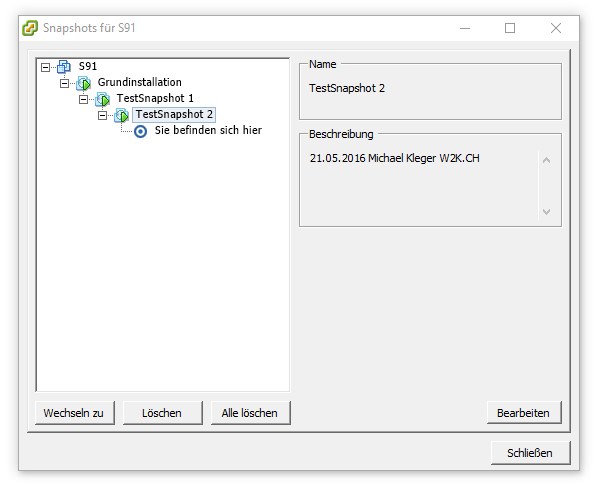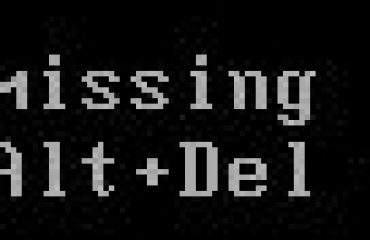VMware VM Klonen aus einem Snapshot
Wem ist das nicht schon passiert das nach einem Update einer VM irgendetwas nicht ganz funktioniert oder fehlt und man nicht zurück auf den vorab gemachten Snapshot gehen möchte und die gesamte Arbeit dann weg ist.
Manchmal reicht es schon die fehlende Datei oder Konfiguration einfach zurückzuholen, für das würde sich ein Backup anbieten wen man eines vor den Arbeiten erstellt hätte.
Nun das haben wir in dem falle leider vergessen, wir haben aber vor den Arbeiten einen Snapshot des Systems erstellt auf den wir jetzt zurückgreifen können, zwar nicht ganz komfortabel aber im Notfall funktioniert das ganz gut…
Also als erstes sollte die PowerCLI von VMware in der passenden Version heruntergeladen und installiert werden und dann die Anleitung durchgearbeitet werden…
- PowerCLI starten und eine Verbindung zum ESXi oder vCenter herstellen
# Connect-VIServer "ESXi oder vCenter Host" - Jetzt sollte die betroffene VM heruntergefahren werden da im laufenden Betrieb das Klonen zwar möglich ist aber nicht sonderlich performant ist
- Die Funktion von der folgenden Seite am besten direkt mittels copy & paste in die PowerCLI Konsole laden:
https://git.onesystems.ch/system-tools/VMwareCloneVMFromSnapshot/blob/master/VMwareCloneVMFromSnapshot.ps1 - Als nächstes kann die Funktion New-VMFromSnapshot ausgeführt werden oder direkt mit den nötigen Angaben ausführen:
# New-VMFromSnapshot -SourceVM "S91" -CloneName "TestSnapshot 1" -Cluster "CL01" -Datastore "DS00"
- Jetzt wird die angegebene VM geklont und heisst im vSphere Client nun so wie der Snapshot

- Sobald der Klone Job beendet ist kann die neue/alte VM gestartet werden und die benötigen Daten und Konfigurationen einfach herauskopiert werden
Wie ihr nach dem Klonen die Daten aus der VM heraus bekommt ist natürlich je nachdem was für ein Betriebssystem installiert ist etwas unterschiedlich.
Linux: WinSCP oder SSH
Windows: Systemfreigabe (\\<IP Adresse>\<Windows Laufwerk>$\ oder Windows RDP